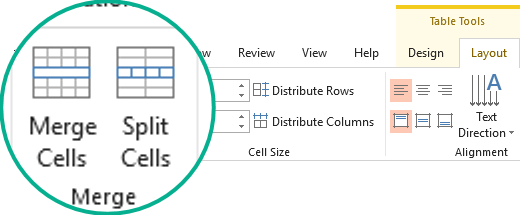Ten przykład pokazuje, jak podzielić wiersz na wiele kolumn w programie Excel.
Problem, z którym mamy do czynienia na powyższym rysunku, polega na tym, że musimy powiedzieć programowi Excel, gdzie podzielić ciąg. Wiersz z tekstem „Smith, Mike” ma przecinek na pozycji 6 (szósty znak od lewej), a wiersz z tekstem „Williams, Janet” ma przecinek na pozycji 9.
- Aby wyświetlić tylko nazwę w innej komórce, użyj poniższej formuły:
=RIGHT(A2,LEN(A2)-FIND(",",A2)-1)=ПРАВСИМВ(A2;ДЛСТР(A2)-НАЙТИ(",";A2)-1)Wyjaśnienie:
- Aby znaleźć pozycję przecinka, użyj funkcji Użytkownicy (ZNAJDŹ) – pozycja 6.
- Aby uzyskać długość ciągu, użyj funkcji LEN (DLSTR) – 11 znaków.
- Formuła sprowadza się do: =PRAWY(A2-11-6).
- Wyrażenie = PRAWO (A2) wyodrębnia 4 znaki z prawej strony i wyprowadza żądany wynik – „Mike”.
- Aby wyświetlić tylko nazwisko w innej komórce, użyj poniższej formuły:
=LEFT(A2,FIND(",",A2)-1)=ЛЕВСИМВ(A2;НАЙТИ(",";A2)-1)Wyjaśnienie:
- Aby znaleźć pozycję przecinka, użyj funkcji Użytkownicy (ZNAJDŹ) – pozycja 6.
- Formuła sprowadza się do: =LEWO(A2-6).
- Wyrażenie = LEWO (A2) wyodrębnia 5 znaków od lewej i daje pożądany wynik – „Smith”.
- Zaznacz zakres B2: C2 i przeciągnij go w dół, aby wkleić formułę do pozostałych komórek.